Funkcijas AirDrop izmantošana Mac datorā
Funkcija AirDrop padara vienkāršu failu koplietošanu ar blakus esošu Mac datoru, iPhone tālruni un iPad un iPod touch ierīcēm. Ierīcēm nav jāizmanto vienu Apple ID.
Piezīme. Funkcija AirDrop ir pieejama iOS vai iPadOS ierīcēs, kam ir Lightning vai USB-C savienotājs un sistēma iOS 7 (vai jaunāka) vai iPadOS 13.1 (vai jaunāka). Ne visi vecākie Macintosh datori atbalsta funkciju AirDrop (atbalstīto datoru sarakstu sk. Apple atbalsta rakstā Use AirDrop on your Mac).
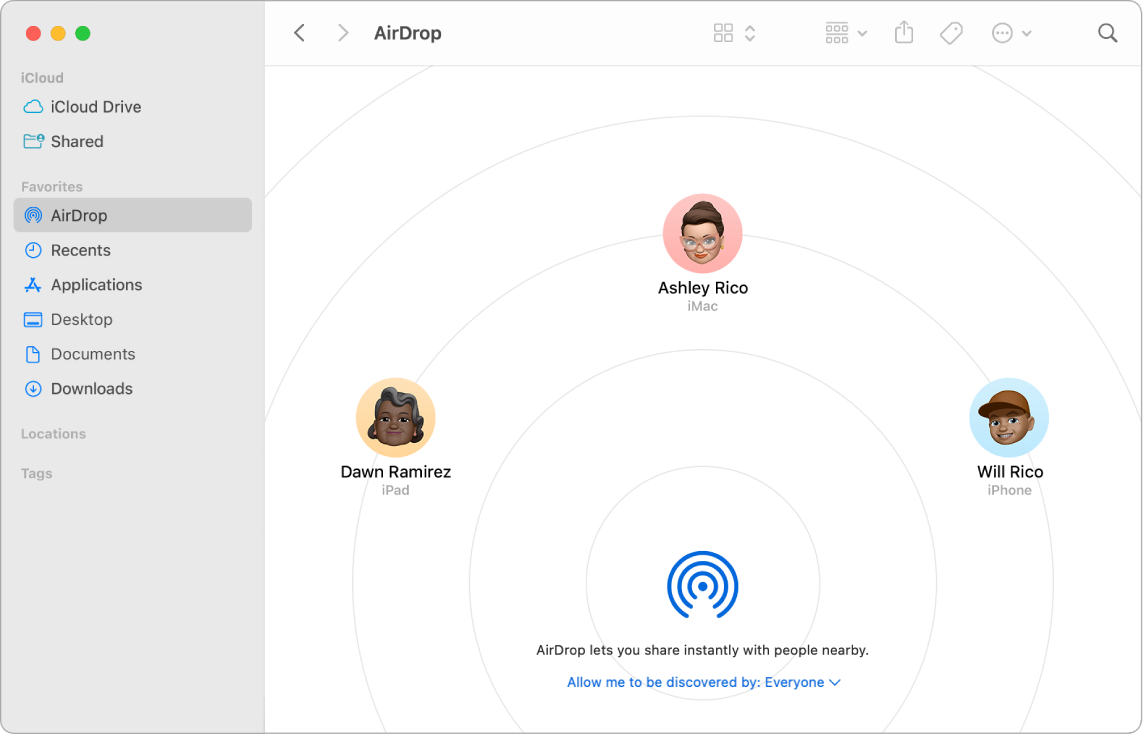
Nosūtiet failu no lietotnes Finder. Nospiediet taustiņu Control un klikšķiniet uz vienuma, kuru vēlaties nosūtīt, izvēlieties Share > AirDrop, pēc tam atlasiet ierīci, uz kuru vēlaties nosūtīt vienumu. Vai joslā Dock noklikšķiniet uz ikonas Finder ![]() , pēc tam kreisajā malā sānu joslā noklikšķiniet uz AirDrop (vai izvēlieties Go > AirDrop). Kad logā tiek parādīta persona, kam vēlaties nosūtīt failu, velciet failu no darbvirsmas vai cita lietotnes Finder loga uz šo personu. Kad nosūtat kādam failu, saņēmējs var izvēlēties to pieņemt vai nepieņemt.
, pēc tam kreisajā malā sānu joslā noklikšķiniet uz AirDrop (vai izvēlieties Go > AirDrop). Kad logā tiek parādīta persona, kam vēlaties nosūtīt failu, velciet failu no darbvirsmas vai cita lietotnes Finder loga uz šo personu. Kad nosūtat kādam failu, saņēmējs var izvēlēties to pieņemt vai nepieņemt.
Nosūtiet failu no lietotnes. Izmantojot lietotni, piemēram, Pages vai Preview, noklikšķiniet uz pogas Share ![]() un izvēlieties AirDrop, pēc tam atlasiet ierīci, uz kuru vēlaties nosūtīt dokumentu.
un izvēlieties AirDrop, pēc tam atlasiet ierīci, uz kuru vēlaties nosūtīt dokumentu.
Kontrolējiet, kas var nosūtīt jums vienumus, izmantojot funkciju AirDrop. Izvēlnes joslā noklikšķiniet uz ikonas Control Center ![]() , klikšķiniet uz AirDrop
, klikšķiniet uz AirDrop ![]() , pēc tam atlasiet “Contacts only” vai “Everyone”. Šeit varat arī ieslēgt vai izslēgt funkciju AirDrop. iPad ierīcei, iPhone tālrunim un iPod touch ierīcei ir līdzīgi iestatījumi. Sk. Apple atbalsta rakstu How to adjust AirDrop settings.
, pēc tam atlasiet “Contacts only” vai “Everyone”. Šeit varat arī ieslēgt vai izslēgt funkciju AirDrop. iPad ierīcei, iPhone tālrunim un iPod touch ierīcei ir līdzīgi iestatījumi. Sk. Apple atbalsta rakstu How to adjust AirDrop settings.
Padoms. Ja funkcijas AirDrop logā neredzat saņēmēju, pārliecinieties, ka abām ierīcēm ir ieslēgts AirDrop un Bluetooth, kā arī abas ierīces atrodas līdz 9 metru attālumā viena no otras. Ja saņēmējs izmanto vecāku Mac datoru, mēģiniet noklikšķināt uz “Don’t see who you’re looking for”?
Saņemiet vienumus, izmantojot funkciju AirDrop. Ja kāds izmanto funkciju AirDrop, lai nosūtītu vienumu uz jūsu Mac datoru, varat izvēlēties, vai to saņemt un saglabāt. Ja redzat funkcijas AirDrop paziņojumu un vēlaties saņemt vienumu, noklikšķiniet uz Accept, pēc tam izvēlieties saglabāt to mapē Downloads vai kādā lietotnē, piemēram, Photos. Ja esat pierakstījies vairākās ierīcēs ar vienu iCloud kontu, varat ērti nosūtīt vienumu (piemēram, fotoattēlu no iPhone tālruņa) no vienas ierīces uz citu, un tas tiks automātiski saglabāts.
Koplietojiet pakalpojumā iCloud Keychain saglabātās paroles. Lietotnē Safari varat izmantot funkciju AirDrop, lai koplietotu konta paroli ar kādu no saviem kontaktiem vai citu Mac datoru, iPhone tālruni vai iPad vai iPod touch ierīci. Lietotnes Safari izvēlnē atveriet Settings > Passwords, atlasiet tīmekļa vietni, kuras paroli vēlaties koplietot, pēc tam nospiediet taustiņu Control un noklikšķiniet. Izvēlieties “Share with AirDrop”, pēc tam atlasiet personu vai ierīci AirDrop logā, lai koplietotu paroli.
Uzziniet vairāk. Sk. Funkcijas AirDrop izmantošana Mac datorā, lai nosūtītu failus uz tuvumā esošām ierīcēm macOS lietošanas pamācībā un Apple atbalsta rakstu Use AirDrop on your Mac.